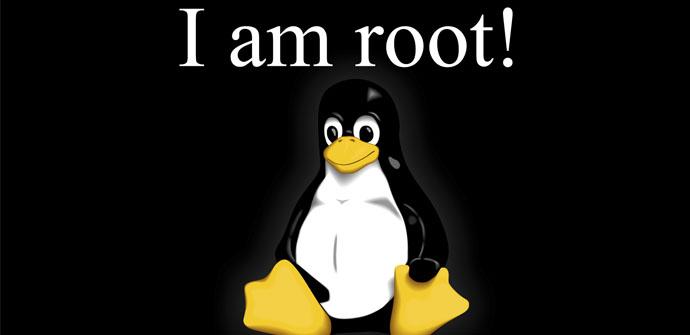Linux ofrece a sus usuarios todo tipo de opciones de personalización, desde la posibilidad de cambiar los colores del escritorio hasta el hecho de crear complejas asociaciones de archivos. Muchos usuarios, por comodidad o por desconocimiento no suelen utilizar las personalizaciones avanzadas del sistema, sin embargo, es posible que algunas de las personalizaciones más sencillas nos permitan ahorrar tiempo al utilizarlas, como es el caso del comando Alias.
Alias es un comando que se ejecuta desde un terminal que permite configurar vínculos entre uno o varios comandos y palabras personalizadas de manera que cada usuario puede asignar una palabra fácil de recordar para él a uno o más comandos dentro del propio sistema de Linux que, por lo general, pueden ser más complicados de recordar.
En este ejemplo vamos a vincular la cadena de comandos «sudo apt install» a «instalar«, de manera que cada vez que tecleemos dicha palabra fácil de recordar en segundo plano se estarán pidiendo permisos de superusuario y el módulo apt instalará el programa seleccionado.
Para ello abrimos un terminal y tecleamos:
- alias instalar=»sudo apt install»
Una vez veamos que no ha dado ningún error (tampoco ninguna confirmación, simplemente se ejecuta) comprobaremos que la asociación funciona correctamente. Para ello tecleamos en un terminal «instalar» seguido del paquete que queramos, por ejemplo:
- instalar wine

Como podemos ver, aunque hemos escrito «instalar» el sistema lo ha procesado como «sudo apt install». Otros ejemplos de alias que pueden resultar útiles para el día a día son:
- alias actualizar=»sudo apt update»
- alias apagar=»sudo halt»
- alias reiniciar=»sudo reboot»
Como podemos ver, un sencillo truco fácil de utilizar para todos los usuarios que puede ayudar a que el uso del terminal de Linux, no muy apreciado entre los usuarios nóveles, aunque imprescindible para los experimentados, sea una experiencia mucho más positiva y evitemos tener que recordar complejos comandos para utilizar el sistema a través del teclado.
Os recomendamos visitar el tutorial sácale todo el provecho a CMD en Windows con estos comandos de redes,